Hier sehen Sie drei mögliche Darstellungsformen der Kundentabelle am Fenster der Lieferschein-Erfassung von Bäckerei Plus! V2 Sie können zu den standardmässig angezeigten Tabellenspalten Kunden-Nummer und Kunden-Suchbegriff auch eine der zwei möglichen freien Sortierfolgen [ 1 ] + [ 2 ] oder Tour+Ordnungsnummer [ T ] wählen.
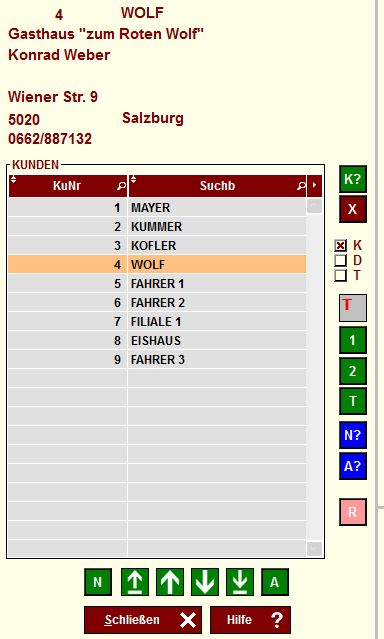
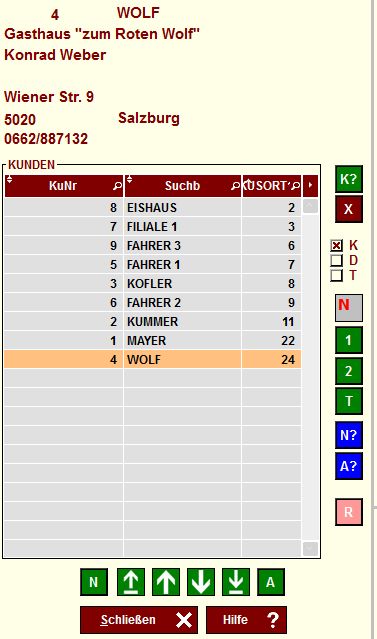
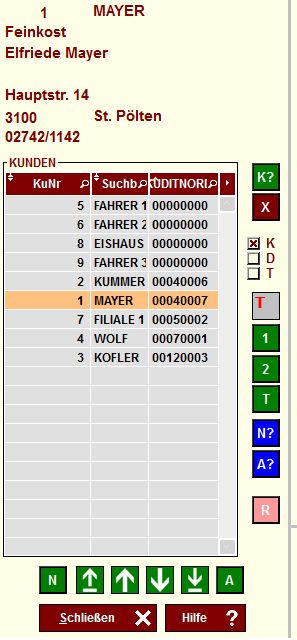
Kundenanwahl: In der links im Fenster der LS-Erfassung sichtbaren Tabelle werden alle AKTIVEN* Kunden der Kundendatei angezeigt. Damit können Sie den gewünschten Kunden für den nächsten Lieferschein wählen: Klicken Sie einfach den gewünschten Kunden an! Wenn Sie sich in der Kundentabelle befinden so können Sie mit den Tasten Pfeil-hinauf (Schnelltaste F5) und Pfeil-hinunter (Schnelltaste F6) den gewünschten Kunden selbstverständlich auch wählen – es braucht nur der Auswahl-Balken über dem Namen zu stehen. Sie können auch die Bildlaufleiste samt „Daumen“, die sich rechts an dieser Tabelle befindet, zur Kundenwahl mit der Maus verwenden. Mit den Schnelltasten Alt-F5 und Alt-F6 gelangen Sie zum ersten bzw zum letzten Kunden in der Tabelle, unabhängig von ihrer Sortierung! Wenn Sie die Lieferschein-Erfassung starten, so bekommt als erstes diese Kundentabelle den „Focus“, das heißt, Sie können sofort damit arbeiten.
NEU per 18.2.2017: wählen Sie einen Kunden in der Kundentabelle. Wenn Sie die Enter-Taste drücken, so gelangen Sie direkt zur Eingabe der Artikelnummer!
* Im Kundenstamm jedes Kunden gibt es eine check-box, mit der ein Kunde INAKTIV gesetzt werden kann. INAKTIVE Kunden scheinen ein der Kundentabelle der LS-Erfassung nicht auf!
Schaltflächen (A)+(N): Mit den beiden grünen Schaltflächen [A] + [N] (Schnelltasten F3 und F4) unterhalb der Tabelle kann die Sortierung der Kunden von Alfabetisch auf numerisch beliebig umgestellt werden. Beim ersten Klick auf [A] bzw [N] wird die Tabelle aufwärts sortiert, beim zweiten Klick abwärts.
Die Schaltflächen [1] und [2] stellen die Sortierung der Kunden in der Kunden-Tabelle auf die beim Kunden unter der Karteikarte „Logistik“ eingebbaren „Freie Sortierfolge 1“ und „Freie Sortierfolge 2“ um. Dazu wird über einen Teil der Spalte „Kundensuchbegriff“ eine weitere Spalte mit der jeweiligen Sortierfolge eingeblendet. Es liegt an Ihnen die Tabelle mittels des vertikalen Splitters ausreichend breit zu halten, dass auch noch die Splate Suchbegriff ausreichend breit bleibt. Sie können daher die Reihenfolge der Kunden in der Lieferschein-Erfassung nach gänzlich eigenen Kriterien gestalten!
Die Schaltfläche [T] stellt die Kunden in der Kunden-Tabelle in der Reihenfolge von Tor+Ordnungsnummer am jeweiligen Wochentag dar. Sie können also die Kunden in der Reihenfolge ihrer Anfahrt bearbeiten.
Das kleine graue Anzeigefeld über der Schaltfläche [1] zeigt Ihnen die momentan gültige Sortierung der Kunden an. A=“alfabetisch“, „N“=numerisch, „1“=“Sortierfolge 1″,“2″=“Sortierfolge 2″, „T“=“Nach Tour+Ordnungsnummer“
Die vier grünen Navigations-Schaltflächen unterhalb der Kundentabelle ermöglichen es Ihnen, den ersten [ |< ] Kunden, den letzten [ >| ] Kunden, den vorherigen [ < ] und den nächsten [ > ] Kunden zu wählen, jeweils abhängig von der eingestellten Sortierart (alfabetisch, numerisch usw.).
Unterhalb der vier grünen Navigations-Schaltflächen befindet sich ein Eingabefeld mit der Bezeichnung KuNr/Such: Wenn Sie hier Ziffern eingeben, so weiß das Programm, daß Sie eine Kundennummer suchen und wird den vorerst richtigen Kunden unter den blauen Balken stellen, geben Sie auch nur einen Buchstaben mit ein, so wird in den alfabetischen Suchbegriffen gesucht.
Adreßfeld: Über der Kunden-Tabelle wird die volle Adreß-Information für den gerade eingestellten Kunden angezeigt. Ganz oben links die Kundennummer, rechts daneben der alfab. Suchbegriff. Darunter die 5 Adreßzeilen, darunter wiederum Postleitzahl/Ort und noch die Telefonnummer, falls Sie während der Bestellungaufnahme telefonieren müssen.
Die braune Schaltfläche [Kunden]: Wenn Sie auf diese Taste klicken oder auf der Tastatur Alt-K tippen, so öffnet sich Ihnen ein Fenster für die Kundenauswahl. Sie können nun Kunden neu anlegen, Kundendaten ändern oder sogar Kunden löschen! Wenn Sie diese Arbeit beendet haben, so kehren Sie wieder in die LS-Erfassung zurück. Die Kundenauswahl-Tabelle wird nicht auf den eben bearbeiteten Kunden eingestellt!
Die grüne Schaltfläche [K?] gibt Ihnen in einem kleinen Fenster Detail-Informationen über den Kunden, damit Sie nicht raten müssen oder in die Kundendatei-Verwaltung springen müssen:

Achtung! Die Radio-box mit den Möglichkeiten „K“,“D“ und „T“ gehört nicht zur Kundenwahl und wird unter „Blättern in den Lieferscheinen“ beschrieben!
